M4P în MP3: 5 metode de conversie pe desktop și online [2025]
Probabil aveți fișiere audio M4P în bibliotecă, care nu sunt accesibile pe dispozitivele dvs. preferate. Utilizate de Apple pentru muzică protejată prin DRM din iTunes Store, fișierele M4P sunt concepute pentru a restricționa redarea la dispozitivele și aplicațiile autorizate. Pentru aceasta, intervine conversia M4P în MP3. MP3 este formatul audio cel mai acceptat pe toate dispozitivele și software-urile. Așadar, explorați acum cele cinci modalități de a converti audio M4P de la iTunes în MP3, ajutându-vă să vă bucurați de muzică fără restricții.
| Metodă | Platformă | Ușurință în utilizare | Gratuit sau cu plată | Instrumente de editare | Eliminare DRM |
| AnyRec Video Converter | Windows, Mac | Uşor | Versiune plătită; gratuită disponibilă | da | Nu |
| Apple Music | Windows, Mac | Moderat | Plătit | Limitat la editarea de bază a metadatelor | da |
| FișierZigzag | Bazat pe web | Uşor | Gratuit | Nu | Nu |
| Convertorul M4P în MP3 de la Free Convert | Bazat pe web | Foarte ușor | Gratuit (limitat) | Limitat pentru tăierea sunetului | Nu |
| Convertor M4P ușor | Windows, Mac | Uşor | Plătit; perioadă de încercare gratuită disponibilă | da | da |
Convertește M4P în MP3 cu AnyRec Video Converter
Dacă vă faceți griji în timpul procesului de conversie M4P în MP3, utilizați AnyRec Video ConverterGrija legată de calitate devine de domeniul trecutului, deoarece acest software puternic nu numai că acceptă o mie de formate de fișiere, dar include și instrumente avansate de personalizare și îmbunătățire a sunetului. La convertirea fișierelor M4P, vă permite să ajustați setări precum rata de biți, rata de eșantionare și canalele audio pentru a vă asigura că veți primi un rezultat MP3 de top la final. De asemenea, vă oferă șansa de a asculta sunetul M4P după toate ajustările, înainte de a finaliza conversia.

Acceptă peste 1000 de formate, precum M4P, MP3, AAC, FLAC și multe altele.
Poate face conversii în lot de M4P în MP3 fără pierderi de calitate.
Viteză de conversie ultra-rapidă, datorită tehnologiei sale de decodare Blu-Hyper.
Instrumente de editare încorporate pentru a tăia, diviza, îmbina și face mai multe cu fișierul audio.
Descărcare sigură
Descărcare sigură
Pasul 1. Lansați acum AnyRec Video Converter pe computer. Faceți clic pe butonul „Adăugați fișiere” pentru a încărca fișierele audio M4P. Alternativ, glisați și plasați aceste fișiere în fereastra principală pentru o încărcare rapidă.

Pasul 2. Faceți clic pe meniul derulant „Format”, navigați la fila „Audio” și de acolo, alegeți „MP3” ca format de ieșire. Dacă doriți să ajustați calitatea audio, faceți clic pe butonul „Profil personalizat” al formatului MP3 ales pentru a modifica parametrii.

Pasul 3. După toate acestea, alegeți un folder de destinație și un nume de fișier pentru fișierul MP3. Când sunteți gata, faceți clic pe butonul „Convertiți tot” pentru a începe conversia audio M4P în MP3 de înaltă calitate. De asemenea, puteți utiliza amplificator audio pentru a elimina zgomotul de fundal.

Schimbă M4P în MP3 cu Apple Music
Între timp, dacă folosești un Mac de ceva vreme, nu te vei gândi de două ori înainte de a reda fișiere M4P, deoarece acestea funcționează perfect. Dar dacă vrei vreodată să converti fișiere M4P protejate în MP3, Apple Music te poate ajuta și în acest sens. Deși este renumit pentru redarea în flux și organizarea muzicii, Apple Music îți permite să importi și să converti fișiere audio în MP3.
Pasul 1. Deschide aplicația Apple Music pe Mac. Accesează meniul „Fișier”, apoi dă clic pe „Adăugați la bibliotecă” pentru a încărca fișierul M4P.
Pasul 2. Accesați „Muzică”, apoi „Preferințe”, selectați fila „Fișiere” și faceți clic pe „Setări de import”. De acolo, selectați „Codificator MP3” și faceți clic pe butonul „OK”.
Pasul 3. Acum, întoarce-te la bibliotecă, alege melodia pe care tocmai ai adăugat-o, apoi dă clic pe „Fișier” pentru a „Converti” în „Creare versiune MP3”, iar Apple Music va genera o copie MP3 a piesei tale M4P.
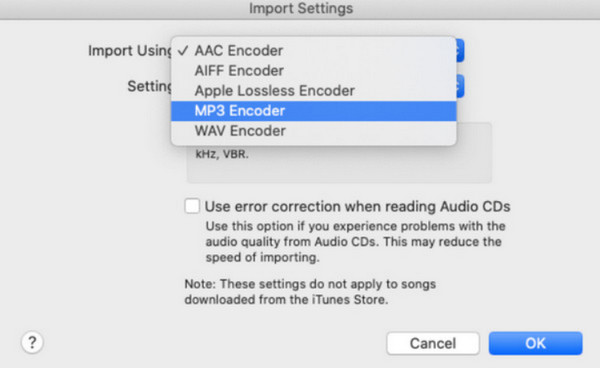
Transformă M4P în MP3 cu FileZigZag
Dacă preferi să nu descarci nimic, FileZigZag este o opțiune online solidă pentru convertirea fișierelor M4P în MP3. Trebuie doar să încarci fișierul, să selectezi formatul și gata! Deși este bazat pe web, FileZigZag face o treabă excelentă în ceea ce privește păstrarea calității sunetului tău.
Pasul 1. Deschideți browserul și accesați site-ul web FileZigZag. Acolo, faceți clic pe butonul „Căutați fișiere” pentru a importa melodia M4P, apoi faceți clic pe butonul „Deschide”.
Pasul 2. Apoi, în meniul „Convertire în”, alegeți „MP3”. Faceți clic pe butonul „Începeți conversia” și, odată ce procesul de conversie M4P în MP3 este finalizat, faceți clic pe butonul „Descărcare”.
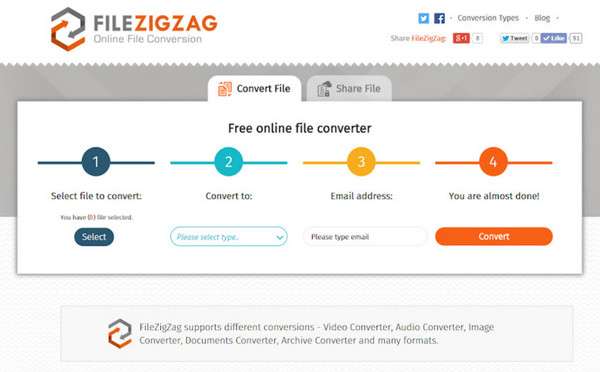
Transformă M4P în MP3 cu FreeConvert M4P în MP3 Converter
Încearcă să te conectezi complet online cu o altă soluție web, cum ar fi FreeConvert! Este complet gratuită pentru convertirea fișierelor M4P în MP3 și are un suport larg pentru alte formate audio. Unul dintre cele mai bune aspecte? Fișierele încărcate nu sunt stocate mult timp, asigurând protejarea confidențialității. De asemenea, oferă funcții suplimentare pentru... întârzie sunetul online.
Pasul 1. În browserul dvs., accesați site-ul Free Convert M4P to MP3 Converter. Începeți prin a face clic pe butonul „Alegeți fișiere” pentru a încărca fișierele M4P.
Pasul 2. Din meniul derulant „Convertire în”, selectați „MP3” ca format țintă. În cele din urmă, faceți clic pe butonul „Convertire” pentru a începe procesul. Ulterior, descărcați fișierul MP3 nou cu un singur clic.
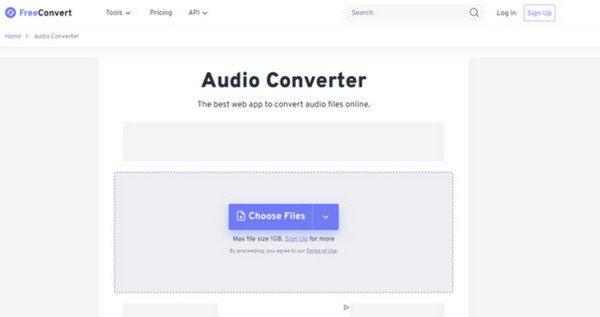
Convertește M4P în MP3 cu Easy M4P Converter
După toate aceste instrumente, s-ar putea să vă întrebați dacă există un instrument dedicat pentru conversia M4P în MP3, în special pentru cele cu protecție DRM. Din fericire, există Easy M4P Converter, creat special pentru utilizatorii Apple Music. Acest software vă permite să eliminați DRM-ul și să convertiți melodiile în formate precum MP3, AAC, FLAC și multe altele. Iată cum funcționează conversia M4P în MP3:
Pasul 1. La lansarea Easy M4P Converter pe PC-ul cu Windows sau Mac, aplicația va detecta automat biblioteca Apple Music. Răsfoiți lista și alegeți piesele M4P pe care doriți să le convertiți.
Pasul 2. Apoi, selectați „MP3” ca format făcând clic pe butonul „Setări” din colțul din dreapta sus. Puteți apoi ajusta setări precum rata de biți sau puteți păstra valoarea implicită, dacă doriți.
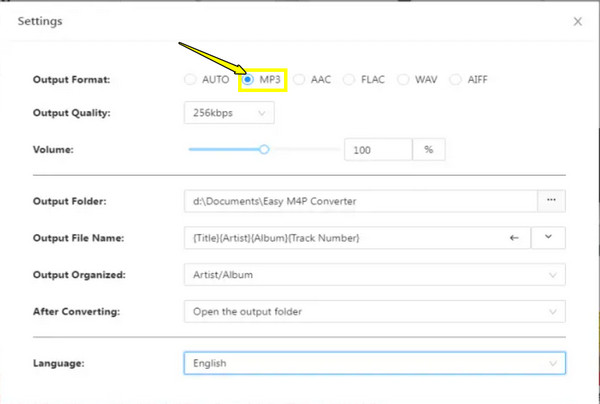
Pasul 3. După ce ați terminat, faceți clic pe butonul „Convertire” pentru a începe conversia M4P în MP3. Acum că este completă, piesele MP3 fără DRM vor fi salvate în folderul ales.
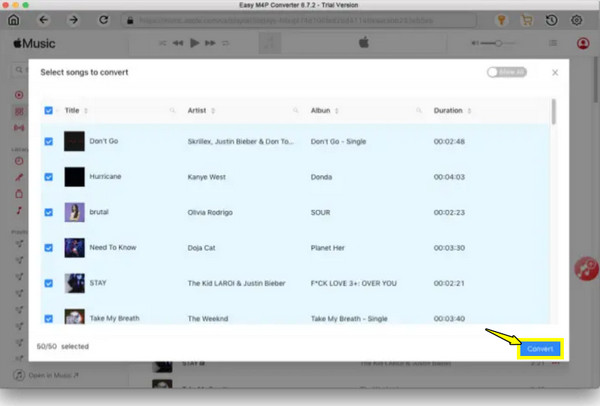
Concluzie
Indiferent dacă este vorba de o piesă protejată DRM de pe Apple Music/iTunes sau doar de dorința unui format audio mai universal, există numeroase instrumente care te pot ajuta să duci treaba la bun sfârșit. De la aplicația Apple Music la convertoare online precum FileZigZag, poți transforma rapid fișiere M4P protejate DRM în MP3! Printre opțiunile menționate astăzi, dacă dorești conversii rapide, prietenoase și de înaltă calitate, merită încercat AnyRec Video Converter. Acesta gestionează conversia M4P în MP3 fără probleme și include chiar și funcții puternice de personalizare și editare care te vor încânta.
Descărcare sigură
Descărcare sigură
